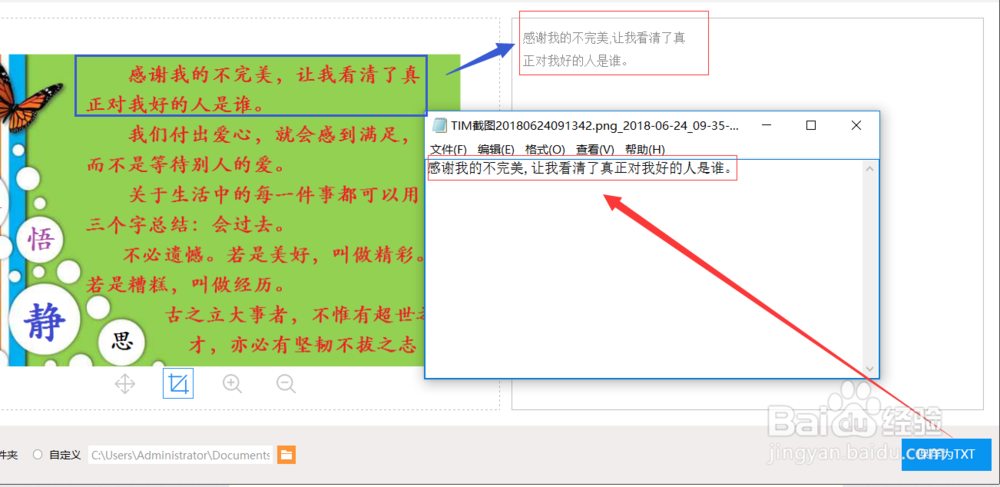1、如果想实现对图片中的文字内容进行替换操作,我们可以借助如图所示的OCR文字识别工具来实现,通过百度搜索下载相关OCR文字识别工具。
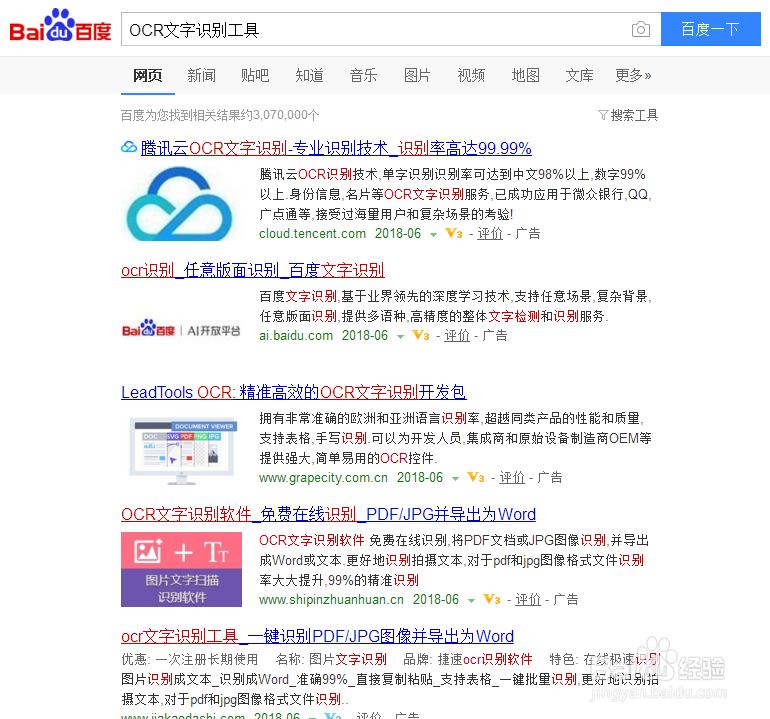
2、从百度搜索结果中选择任意一款OCR文字识别工具安装并运行,如图所示,切换到“高级识别”选项卡,点击“添加文件”按钮以选择图片文件打开。
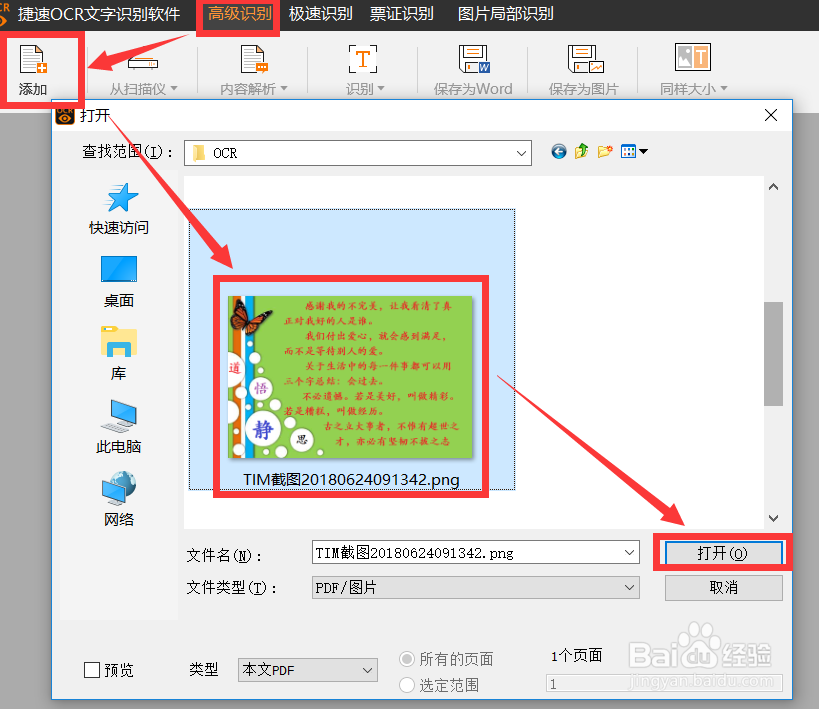
3、待打开相应的图片文件后,直接利用鼠标框选相应的文字内容,如图所示,右击对应的文字内容,选择“识别”项。
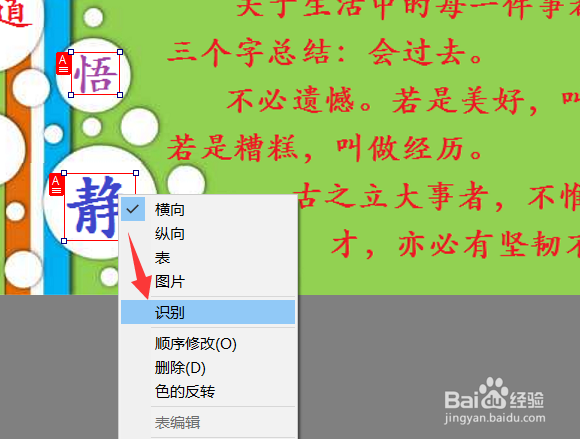
4、待当前所选择的文字区域被成功识别后,我们就可以在右侧对相关文字进行修改操作了。如图所示,修改成自己需要的文字。
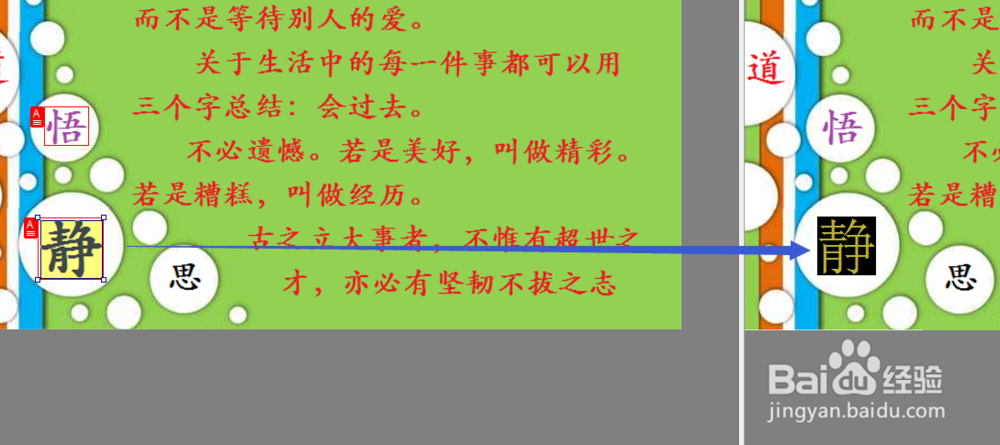
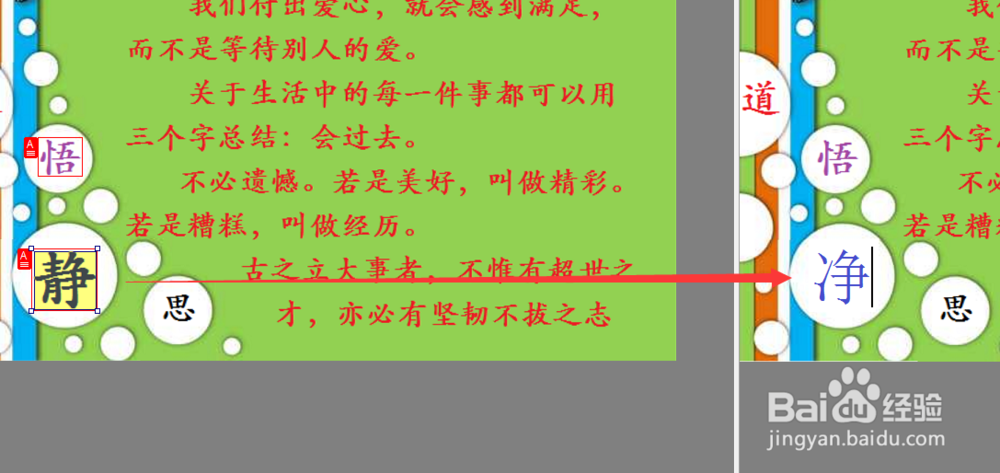
5、对于修改后的文字内容,我们还可以对其进行样式修改,选中对应的文字内容,在右侧的“文档属性”界面中,针对文字的颜色、字体样式进行设置即可。
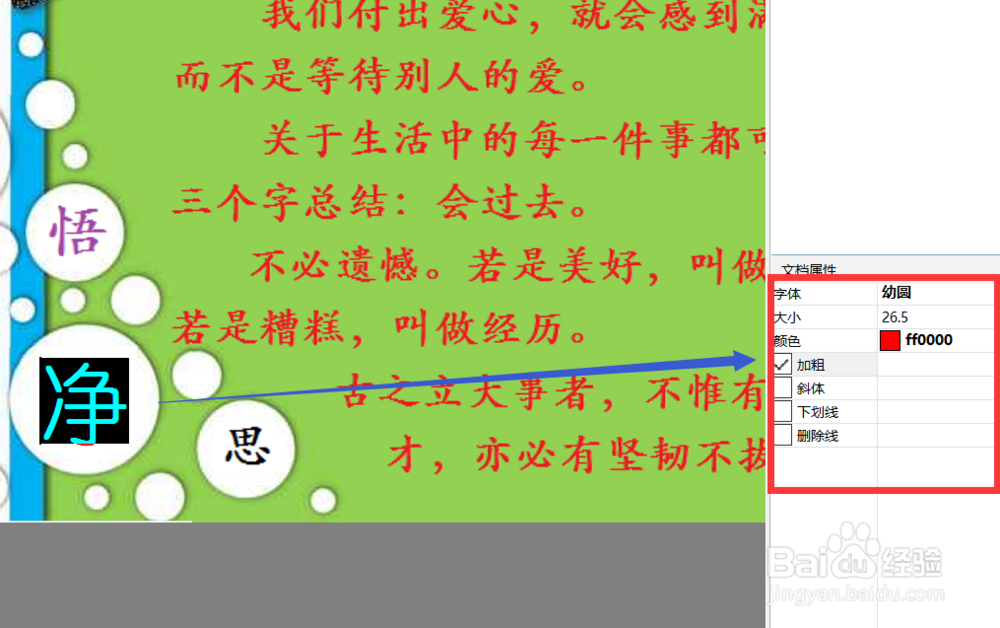
6、对于修改文字后的内容,我们也可以直接将其输出保存为图片内容,如图所示,点击“保存为图片”按钮,即可将修改后的图片内容重新进行输出保存。
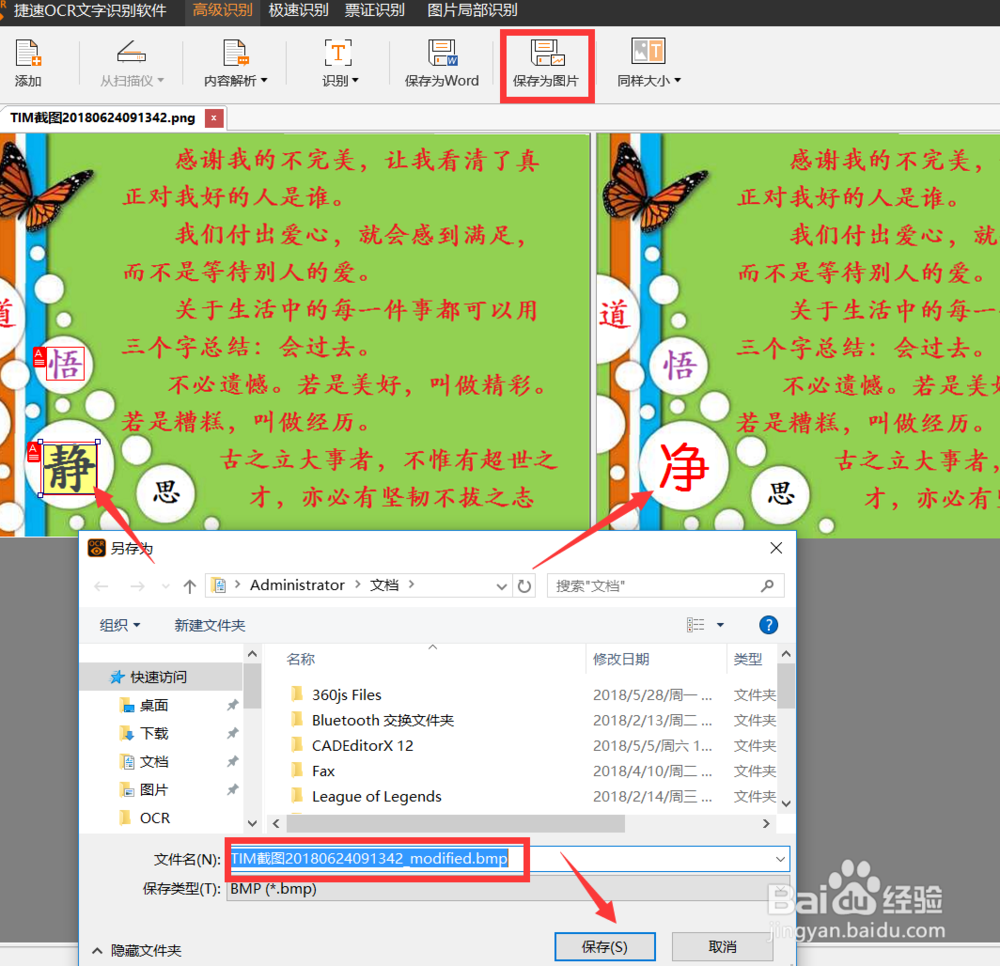
7、有时我们可能需要对图片的局部文字进行识别及提取操作,对此切换到“图片局部识别”选项卡,选择相应的图片打开后,利用“识别区域框选“工具设置相关识别区域。
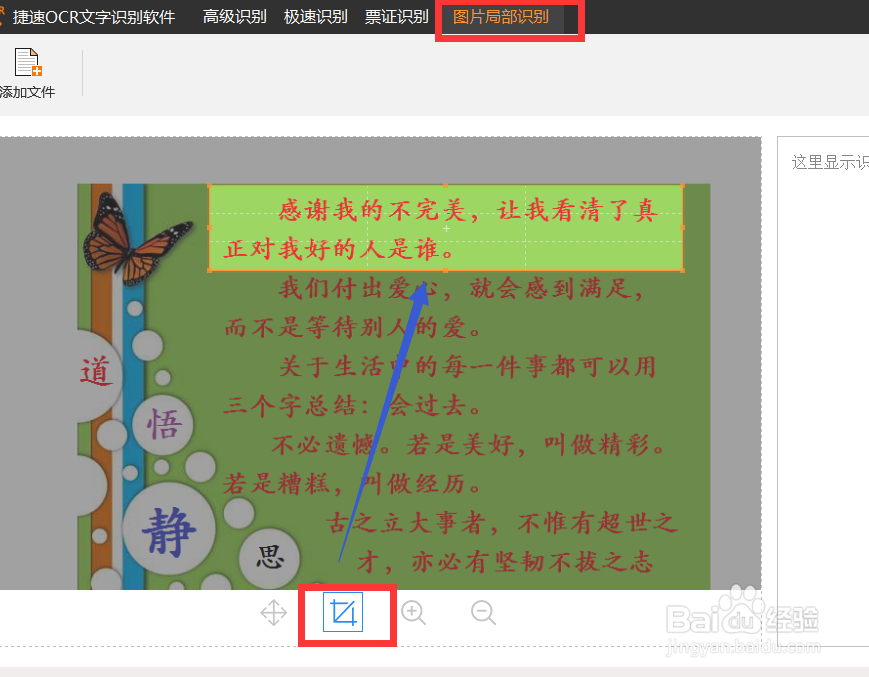
8、待识别区域确定后,将自动在右侧显示识别后的文字区域,点击”保存为TXT“按钮,即可将识别的图片区域文字导出到文本文件中进行显示。